LG las855m: Прослушивание
Прослушивание: LG las855m
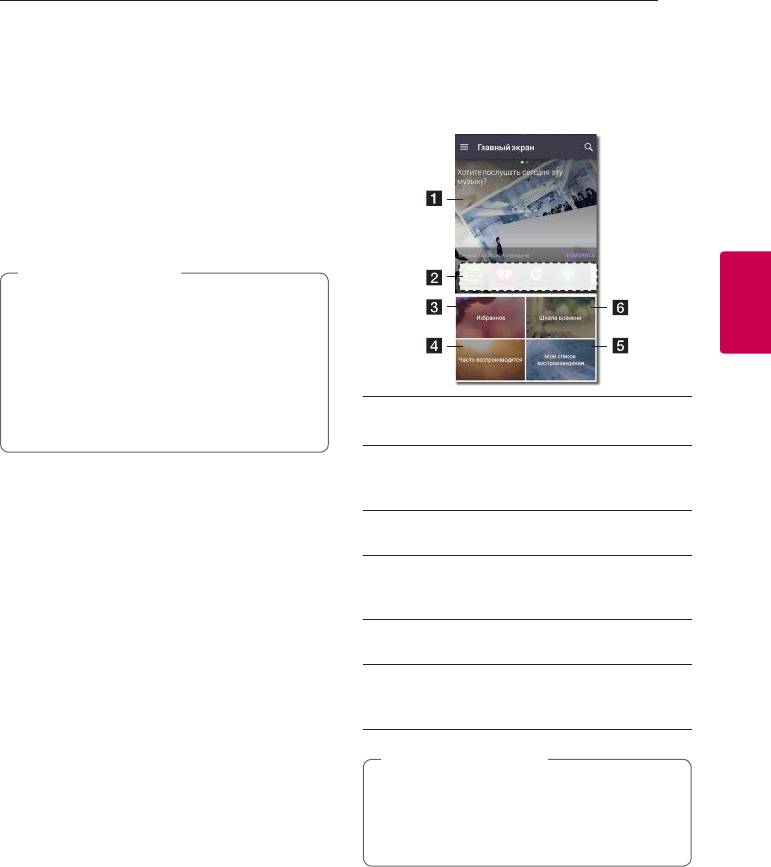
3 Эксплуатация
Эксплуатация
45
Обзор домашнего экрана
Прослушивание
Запустите приложение Music Flow Player на
музыки с помощью
своем смарт-устройстве. Появится [Главный
экран].
приложения Music
Flow Player
При помощи приложения Music Flow Player вы
можете воспроизводить музыку на своем смарт-
устройстве.
Примечание
,
y
Для получения подробной информации
по приложению Music Flow Player
включите [Руководство пользователя] в
3
[Настройки] > [Общие] в боковом меню.
Эксплуатация
y
Содержание данного раздела может
отличаться от характеристик приложения
Music Flow Player в зависимости от версии
Рекомендация – щелкните область с этим
a
приложения.
текстом, чтобы увидеть рекомендации.
Службы потокового контента –
b
отображает интернет-службы. Вы можете
Подготовка
прослушивать радио и музыку онлайн.
1. Проверьте подключение динамика к сети
Избранное – показывает избранные
(стр. 27).
c
композиции.
2. Чтобы использовать динамик, вы должны
Часто воспроизводится – отображает
скачать и установить приложение Music Flow
d
композиции, которые наиболее часто
Player (стр. 22).
воспроизводятся на этом динамике.
Мои плейлисты – отображает списки
e
воспроизведения.
Шкала времени – показывает композиции,
f
которые воспроизводились на этом
динамике.
Примечание
,
В зависимости от ОС смарт-устройства или
версии приложения “Music Flow Player”
часть содержимого этого руководства
может отличаться.
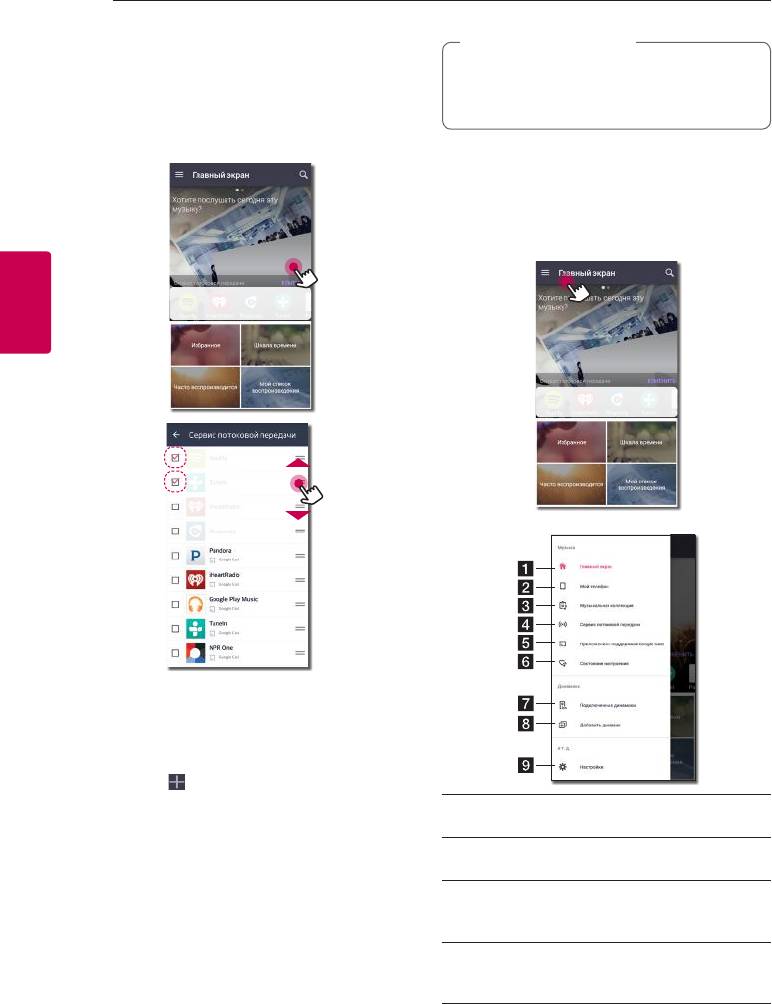
46
Эксплуатация
Примечание
Редактирование списка
,
Состав отображаемых потоковых интернет-
потоковых интернет-служб
служб может быть различным в зависимости
1.
Запустите приложение Music Flow Player на своем
от региона.
смарт-устройстве. Появится [Главный экран].
2. Коснитесь меню [ИЗМЕНИТ
Ь
].
Обзор бокового меню
1.
Запустите приложение Music Flow Player на своем
смарт-устройстве. Появится [Главный экран].
2. Коснитесь меню [Главный экран].
3
Эксплуатация
3. Появится боковое меню.
y
Установите флажок для интернет-службы,
которую вы хотите видеть на главном экране.
y
Выполните перетаскивание интернет-служб
вверх или вниз, чтобы изменить порядок их
отображения.
y
Коснитесь , добавьте онлайн-службы.
Для устройства Android можно добавить
Главный экран – отображает меню
a
онлайн-службы из приложений,
"Домашний экран".
установленных на устройство. При выборе
Мой телефон – отображает композиции
добавленного приложения оно работает во
b
на этом смарт-устройстве.
время выполнения согласования устройств
Bluetooth.
Музыкальная коллекция – отображает
c
композиции на подключенных устройствах
Для устройства iOS при подключении
(Медиа-сервер).
необходимых онлайн-служб соединение
Bluetooth следует настроить самостоятельно.
Службы потокового контента –
d
отображает онлайн-службы. Вы можете
прослушивать радио и музыку онлайн.
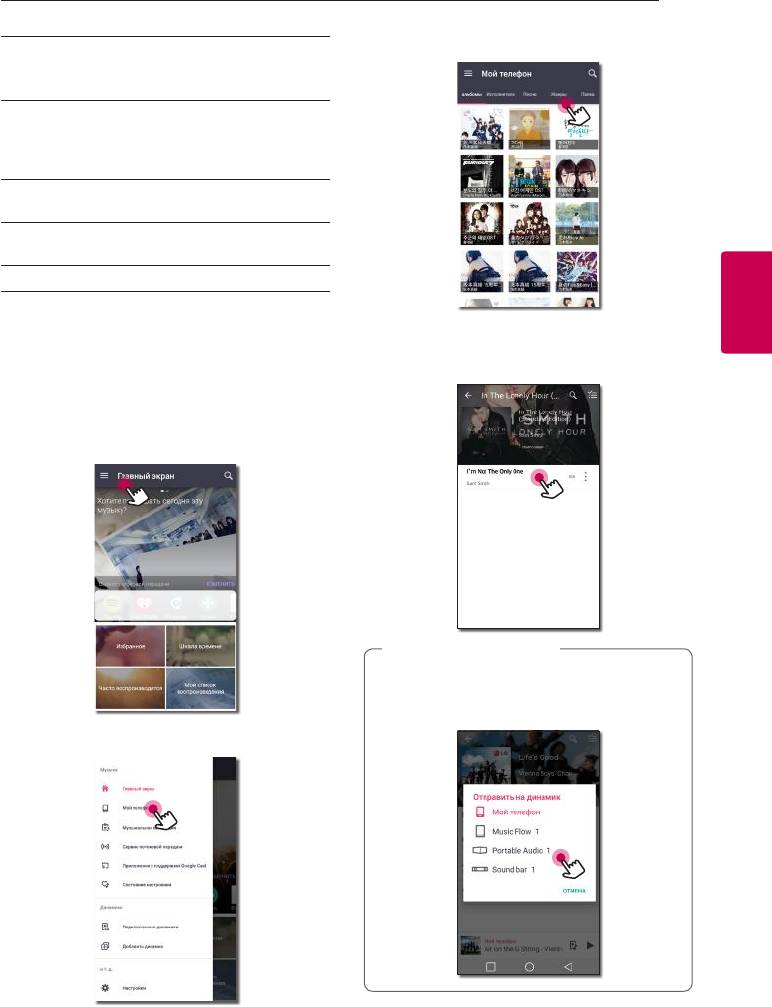
Эксплуатация
47
4. Выберите альбом.
Приложения с поддержкой Google Cast
e
– Отображает доступные приложения на
Google Cast.
Состояние настроения – прослушивание
предпочитаемой музыки в рамках 15 тем,
f
соответствующих различным настроениям
пользователя.
Подключенные динамики – отображает
g
подключенный динамик.
Добавить динамик – переход к экрану
h
установки динамика.
i
Настройки – отображает меню настроек.
Воспроизведение
5. Выберите композицию. Отобразится
3
композиции
выбранная композиция и начнется ее
Эксплуатация
воспроизведение.
1. Запустите приложение Music Flow Player на
своем смарт-устройстве. Появится [Главный
экран].
2. Коснитесь меню [Главный экран].
Примечание
,
Если динамик не выбран, появится
всплывающее окно выбора динамика.
Выберите динамик.
3. Появится боковое меню.
В боковом меню выберите [Мой телефон].
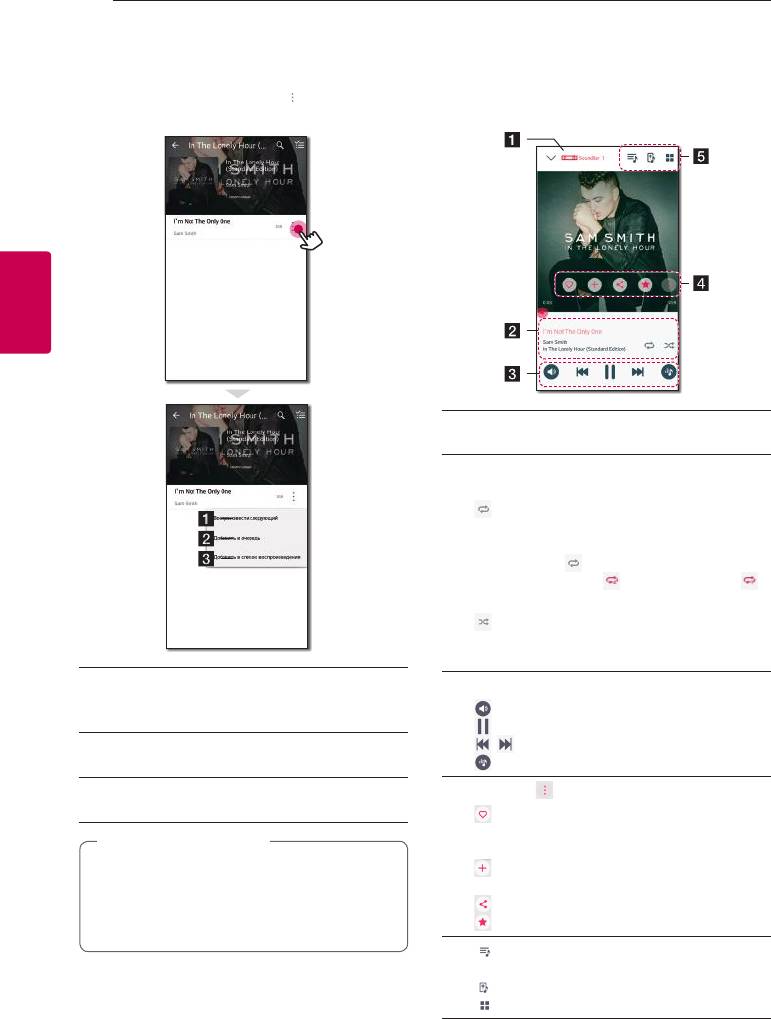
48
Эксплуатация
Управление списками
Обзор воспроизведения
воспроизведения
На экране воспроизведения вы можете отвечать
На экране альбома коснитесь [ ] нужной
на вопросы и вносить изменения в различную
информацию.
композиции. Появится раскрывающееся меню.
3
Эксплуатация
Показывает динамик, на котором
a
воспроизводится музыка.
Показывает композицию, которая
воспроизводится в настоящий момент.
- Повторить воспроизведение. При
каждом щелчке по этому значку его
состояние меняется в следующем
b
порядке: (Повторить одну
композицию) - (Повторить все) -
(Отключить повторение).
- Перемешать музыку в списке. Музыка
будет воспроизводиться в случайном
порядке.
Воспроизвести следующий –
Изменение воспроизведения.
a
выбор композиции для следующего
- Изменяет громкость.
воспроизведения.
c
-
Приостанавливает воспроизведение.
Добавить в очередь – добавляет в список
/ - Перемотка назад или вперед.
b
очереди.
- Изменяет звуковые эффекты.
Добавить в список воспроизведения –
Коснитесь , появятся различные опции.
c
добавляет в список воспроизведения.
- Сохраняет музыкальную композицию
в [Избранное]. Вкладка [Избранное]
Примечание
,
находится на вкладке [Главный экран].
d
В зависимости от беспроводного
-
Добавляет музыкальную композицию в
окружения воспроизведение композиции
[Мой список воспроизведения].
через динамик может осуществляться
- О
публиковать в социальных сетях.
некорректно.
- Поиск похожей музыки.
- Редактирование текущего списка
воспроизведения.
e
- Выбор динамика для воспроизведения.
- Показать меню музыки.
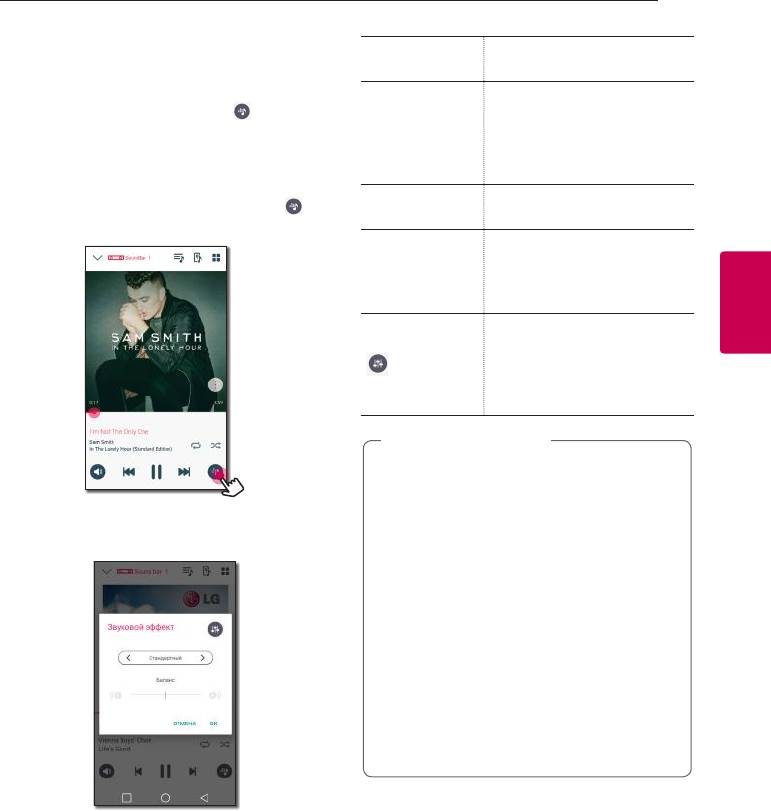
Эксплуатация
49
Выбор звукового эффекта
Звуковой
Описание
эффект
Динамик имеет несколько предустановленных
режимов объемного звучания. Вы можете
Анализирует свойство звука
выбрать нужный режим нажатием [ ].
на входе и выводит звук,
ASC
оптимизированный с учетом
Отображаемые элементы эквалайзера могут
содержимого в режиме
различаться в зависимости от источника
реального времени.
звукового сигнала и используемых эффектов.
Вы можете прослушивать
1. Во время воспроизведения коснитесь [ ],
Стандартный
оптимизированное звучание.
как показано ниже.
Вы можете наслаждаться
более естественным
Кино
объемным звуком с эффектом
присутствия.
Вы можете задать значение
3
для высоких частот и басов.
Эксплуатация
Заданное значение будет
отображаться для общего
звукового эффекта.
Примечание
,
y
Эквалайзер не поддерживается при
воспроизведении композиции через
динамик смарт-устройства.
2. Вы можете выбрать нужный режим нажатием
y
Нужный режим звучания выбирается с
A
или
D
.
помощью кнопки SOUND EFFECT на
пульте ДУ.
y
При некоторых режимах объемного
звучания и в некоторых динамиках
звук слишком тихий или полностью
отсутствует. Это зависит от режима
объемного звука и источника звука и не
является дефектом.
y
Вам может потребоваться сбросить
режим объемного звука после
переключения входа, а иногда даже после
изменения звукового файла.
Вы можете выбрать различные звуковые
эффекты.
Оглавление
- Информация
- Содержание
- Основные Введение характеристики
- Дополнительные принадлежности
- Передняя панель
- Пульт
- Установка саундбара
- Размещение Подключение кабелей адаптера переменного тока
- Беспроводное
- Подключение к телевизору
- Подключение
- Первоначальная многокомнатная настройка
- Использование
- Подключение
- Подключение
- Использование устройств Bridge
- Прослушивание
- Различные приемы
- Использование LG HomeChat
- Настройка динамика в приложении Music Flow Player
- Использование
- Другие операции
- Настройка звука
- Режим ожидания
- Поиск и устранение неисправностей
- Требования к файлам
- Технические характеристики
- Порядок обращения Важная с динамиком информация по сетевым службам
- УСЛОВИЯ


